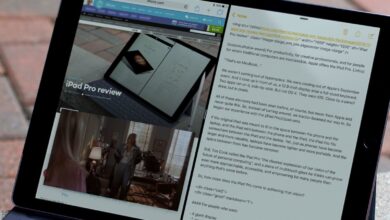Dünyanın en güçlü online verimlilik paketleri üstünlük yarışındalar. Hangi araçlar işletmeniz için en iyisi?
Google ve Microsoft arasındaki savaş kızışıyor. İki teknoloji devi de ciddi online işler için gerekli olanları sunan bir verimlilik paketi sağlıyor: kelime işlem, tablolama, e-posta ve takvim. Google Apps for Business ile mi bileşmelisiniz yoksa Microsoft’un Office 365 for Small Business’ını mı tercih etmelisiniz?
Benim iki markanın verimlilik araçlarıyla olan deneyimim sayısız küçük işletmenin yüzleştiği iş akışlarını yansıtıyor. 2007’de, çalışanları birden fazla ülkeye dağılmış olan yayıncı firmam Google Apps for Business’ı kullanmaya başladı. E-posta’nın yanı sıra tüm firmamızın adı ve logosu altında metin paylaşımı ve tablolar sunuyordu. Bu arada, masaüstünde Microsoft Word ve Excel kullanıyorduk, özellikle müşterilerimizle paylaştığımız kompleks dokümanlar için. Eğer bugün test ediyor olsaydık ciddi ciddi Microsoft’ın Office 365 for Small Business’ını dikkate alırdık. Yıllardır Microsoft online tarafa kayda değer bir fonksiyonellik katmıyordu ama Office 365 Small Business Premium bu yönde atılan büyük bir adım.
Google ve Microsoft’un her ikisi de kendi online platformları için kişisel ve ticari kullanıma, bunun yanı sıra farklı browser sekmelerinde aynı anda birden fazla hesaba girişe imkan tanıyor.
Diğer taraftan bunun ötesinde, onların platformları kullanılabilirlik, fonksiyonellik ve mobil desteği konularında önemli bir biçimde farklılaşıyor. İki ürünün de öne çıkan özelliklerini ve şaşırtıcı zayıf yanlarını keşfetmek için okumayı sürdürün. Kelime işlem ve işbirliği Google’ın kelime işlemcisi Microsoft’un Word Web App’ine göre daha fazla özellik sunuyor ve bunlar inanılmaz derece iyi çalışıyor.
Google’ın kelime işlemcisi indeks oluşturamıyor ama tüm standart biçimlendirmeye sahip; yüzlerce fontla birlikte. Ben bir dokümanı browser’ıma çektiğimde aynı sırada bir başkası o dokümanı düzenliyorsa, söz gelimi akıllı telefonları üzerinden, onlar yazdıkça, harf harf yapılan değişikliği görebiliyorum.
Google’ın kelime işlemcisi Microsoft’un Word Web uygulamasının aksine bir WYSIWYG (ne görürsen onu alırsın) uygulaması. Dokümanların ekran üzerindeki görünümü, Word veya PDF dosyası olarak PC’nize indirdiğinizde, yazdırıldığında ya da bir Web sayfası olarak yayınlandığında aynı şekilde görünüyor.
Çok önemli: Google dokümanlarınızı otomatik olarak kaydediyor. Eski günlerde (örneğin 2008) tüm çalışmalarınızı her an kaybedebilirdiniz. Bugün değişiklikler anında kaydediliyor ve Internet bağlantısını kaybettiğiniz takdirde, anında uyarı alıyorsunuz.
Google Drive dokümanları bulut üzerinde birden çok makine üzerinde senkronize edebiliyor. Eğer bir Google dokümanı offline olarak düzenlenmişse, diğer yazarla potansiyel bir çakışma söz konusudur ve yine kullanıcılar henüz Google tarafından desteklenmeyen bir Word biçimini uygulandığı takdirde. Eğer herhangi bir çakışma yoksa doküman otomatik olarak senkronize oluyor. Aksi takdirde ya değişikliklerin olduğu yeni bir doküman yaratılıyor ya da hangi değişikliği kullanacağınızı seçebiliyorsunuz.

Microsoft Office 365, dokümanlar yerel olarak düzenlendiğinde Google’ın senkronizasyon problemini paylaşıyor. Office 365 ile gelen Word Web App biraz daha az fonksiyona sahip. Ama en önemlisi otomatik kayıt ve WYSIWYG’den yoksun. Aynı zamanda Google’ın aksine Word Web App, Word’ün standart masaüstü sürümüyle bir seviyedeki uyumluluğu korumaya çalışıyor ama henüz tüm formatları görüntüleyemiyor. Mesela, siyah bir zemin üzerinde beyaz harflere sahipsiniz. İlk upload edildiğinde ve okuma görünümünde görüntülendiğinde iyi gözüküyor.
Ancak düzenleme görünümüne tıkladığınızda özgeçmiş bölümlerinin hizaları hemen bozuluyor, format komutları metne karışıyor ve zemin renkleri kayboluyor. Görünümlerin doğru gözüktüğünden emin olmak için yeniden Reading View’e geri dönmeniz gerekecek.
Google’da aynı örnek özgeçmişi düzenlemek daha kolay. Microsoft’un Word Web App’i ile aynı dokümanı birden fazla konumdan düzenlemek güç çünkü değişiklikler gerçek zamanlı olarak kaydedilmiyor. Dosyaları aynı anda birden fazla kişi düzenlediği takdirde bunları kilitleme, çözme ve uzlaştırma için karmaşık bir süreç bulunuyor. Eğer çalışanlarınızın önemli bir düzenlemeye gereksinimi varsa, daha pahalı olan Office 365 üyelikleri içinde yer alan Word 2013’ün masaüstü sürümlerini kullanmaları gerekecek. (Word 2013’te işbirliğine dayalı düzenleme sadece SharePoint’i getiren Office 365 planlarıyla çalışıyor.)